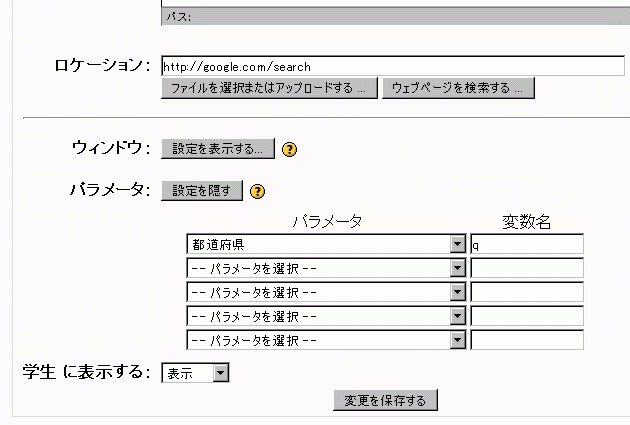「ファイルまたはウェブサイトにリンク」の版間の差分
Mitsuhiro Yoshida (トーク | 投稿記録) 編集の要約なし |
Mitsuhiro Yoshida (トーク | 投稿記録) 細 (Ksnsx (トーク) による編集を Mitsuhiro Yoshida による版へ差し戻し) |
||
| (2人の利用者による、間の9版が非表示) | |||
| 1行目: | 1行目: | ||
{{リソース}} | {{リソース}} | ||
==名称== | ==名称== | ||
| 23行目: | 21行目: | ||
パラメータ設定は、完全に任意であり、Moodle情報をリソースファイルまたはウェブサイトに送る必要がある場合のみ有用な機能です。あなたがパラメータを定義した場合、パラメータは ( GETメソッドを使用して ) URLの一部として、リソースに送られます。左のカラムで、あなたが送信した情報を選択でき、右のカラムで変数名を設定できます。ユーザ情報では、このリソースを閲覧しているユーザの情報が、コース情報では、このリソースが設置されているコースの情報が使用されます。 | パラメータ設定は、完全に任意であり、Moodle情報をリソースファイルまたはウェブサイトに送る必要がある場合のみ有用な機能です。あなたがパラメータを定義した場合、パラメータは ( GETメソッドを使用して ) URLの一部として、リソースに送られます。左のカラムで、あなたが送信した情報を選択でき、右のカラムで変数名を設定できます。ユーザ情報では、このリソースを閲覧しているユーザの情報が、コース情報では、このリソースが設置されているコースの情報が使用されます。 | ||
ユーザ情報を URL [http://www.google.com/search http://www.google.com/search] に送る場合を考えてみましょう。これは、あなたのGoogle検索結果を戻すページですが、検索したいキーワードを指定しない限り、標準のGoogle検索画面が表示されます。Googleでは、探したいものを伝える「q」と呼ばれるパラメータが必要です。どのパラメータでも選択することはできますが、この例では「都道府県」を使用して、「q」に与えます。この設定により、すべてのユーザには、プロフィールページに設定された「都道府県」を基にした検索結果が表示されることになります。 | |||
[[Image:Resource-GoogleSearch.gif]] | |||
さらに少しだけ有用な例は、 [http://moodle.org Moodle.org]のフロントページの利用です。「Documentation」リンク ( 左側上部のブロックの上から2番目 ) は、ユーザプロフィールで設定された言語をパラメータとして使用します。このリンクをクリックする前に、あなたのユーザプロフィールの言語を変更してみてください ( 指定した言語のMoodleDocsがない場合、英語ドキュメンテーションにリダイレクトされます。 )。 | |||
概して、この機能は論理的に分けられた地理的な領域、コースまたはユーザ詳細等、外部ウェブリソースとMoodleを接続する強力な方法を提供します。例えば、あなたがコースコード順で利用可能な過去のコース概要をすでに持っているとします。この機能を使用することで、標準コーステンプレートを作成して、コースコードが変わった場合でも、既存のコース概要を利用できます。Moodleが提供する標準フォーマットから外部ソースに接続できず、あなたが外部ソースにアクセスおよびコントロールできる場合、mod_rewriteと呼ばれるサーバモジュールを使用することで、相互運用することが可能です。 | |||
==学生 に表示する== | ==学生 に表示する== | ||
2010年9月14日 (火) 20:59時点における最新版
名称
リソースの短い名前です。これはコースホームページに表示されます。
要約
リソースの要約をここに入力することができます。これは、リソースページに表示されます。リンクされたリソースをフレーム内で表示する設定がなされている場合、要約はトップフレームのMoodneナビゲーションコントロールの下にも表示されます。
ウィンドウ
これらの設定は、「設定を表示する」または「設定を隠す」ボタンのクリックにより、表示/非表示することができます。
通常、リソースは、Moodleナビゲーションがトップフレームにある標準的なフレームウィンドウに表示されます。設定により、このフレームを取り除き、通常のウェブページのようにリソースを表示することができます。あなたが希望するウィンドウサイズを指定してください。多くの利用者は、まだ平均的な画面解像度800 x 600を使用しています。ほとんどの場合、初期のウィンドウサイズを600 x 480 程度の小さなサイズに設定することが最良です。これらのフィールドを空白にした場合、新しいポップアップウィンドウはクリック元と全く同じサイズになります。
パラメータ
注意: パラメータは、非常に高度な機能です。ウェブフォームがどのようにして、ウェブページに情報を送るかという知識が必要です。
パラメータ設定は、完全に任意であり、Moodle情報をリソースファイルまたはウェブサイトに送る必要がある場合のみ有用な機能です。あなたがパラメータを定義した場合、パラメータは ( GETメソッドを使用して ) URLの一部として、リソースに送られます。左のカラムで、あなたが送信した情報を選択でき、右のカラムで変数名を設定できます。ユーザ情報では、このリソースを閲覧しているユーザの情報が、コース情報では、このリソースが設置されているコースの情報が使用されます。
ユーザ情報を URL http://www.google.com/search に送る場合を考えてみましょう。これは、あなたのGoogle検索結果を戻すページですが、検索したいキーワードを指定しない限り、標準のGoogle検索画面が表示されます。Googleでは、探したいものを伝える「q」と呼ばれるパラメータが必要です。どのパラメータでも選択することはできますが、この例では「都道府県」を使用して、「q」に与えます。この設定により、すべてのユーザには、プロフィールページに設定された「都道府県」を基にした検索結果が表示されることになります。
さらに少しだけ有用な例は、 Moodle.orgのフロントページの利用です。「Documentation」リンク ( 左側上部のブロックの上から2番目 ) は、ユーザプロフィールで設定された言語をパラメータとして使用します。このリンクをクリックする前に、あなたのユーザプロフィールの言語を変更してみてください ( 指定した言語のMoodleDocsがない場合、英語ドキュメンテーションにリダイレクトされます。 )。
概して、この機能は論理的に分けられた地理的な領域、コースまたはユーザ詳細等、外部ウェブリソースとMoodleを接続する強力な方法を提供します。例えば、あなたがコースコード順で利用可能な過去のコース概要をすでに持っているとします。この機能を使用することで、標準コーステンプレートを作成して、コースコードが変わった場合でも、既存のコース概要を利用できます。Moodleが提供する標準フォーマットから外部ソースに接続できず、あなたが外部ソースにアクセスおよびコントロールできる場合、mod_rewriteと呼ばれるサーバモジュールを使用することで、相互運用することが可能です。
学生 に表示する
ここで「非表示」を選択することにより、学生からリソースを隠すことができます。これは、あなたがすぐに活動を利用したくないときに有用です。
関連情報
- パワーポイント
- リソースファイルの上書き - 英文 フォーラムディスカッション